Parfois, vous vous trouvez dans une situation où vous pouvez envoyer des e-mails depuis votre compte Hotmail, mais en retour, vous ne recevez pas d’e-mails sur le même compte. Pour info, tu n’es pas seul.
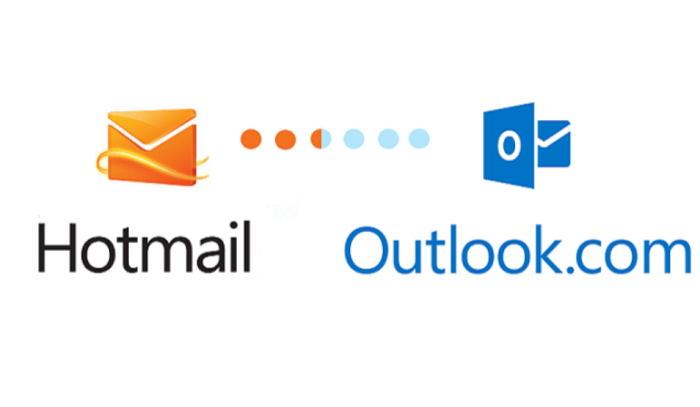
De nombreux utilisateurs signalent que Hotmail ne reçoit pas d’e-mails depuis longtemps et le pire est que la raison derrière ce comportement est mystérieuse. Selon Microsoft, il pourrait y avoir diverses raisons derrière ce behvariour ennuyeux.
- Fix – Hotmail Ne reçoit pas d’e–mails
- Vérifiez l’état du service
- Vérifiez Votre dossier de courrier indésirable
- Nettoyez votre Boîte de réception
- Cochez L’autre Onglet
- Vérifiez les règles
- Vérifiez le transfert d’e-mail
- Expéditeurs bloqués et sécurisés
- Vérifiez si votre compte est bloqué
- (100% Travail) Mise à niveau de Hotmail vers Outlook
Fix – Hotmail Ne reçoit pas d’e–mails
Si vous ne recevez pas d’e-mails sur votre compte Hotmail, vous pouvez essayer les solutions possibles discutées ci-dessous dans cet article de blog pour résoudre le problème:
Remarque – Nous avons vérifié divers forums et sources en ligne et la bonne chose est qu’une solution a résolu le problème pour les utilisateurs.
Vérifiez l’état du service
Le tout premier correctif que vous pouvez essayer consiste à vérifier le service de votre compte Hotmail. Cliquez ici pour vérifier s’il y a un problème de la fin de Hotmail. Si vous trouvez des problèmes de la fin de Hotmail, vous pouvez préférer contacter l’équipe d’assistance.
Vérifiez Votre dossier de courrier indésirable
Recherchez le dossier « Courrier indésirable » dans outlook.com . Si vous trouvez un e-mail qui vous manque dans votre boîte de réception, faites un clic droit dessus et marquez-le comme non indésirable. Après cela, l’e-mail sera transféré dans votre boîte de réception.
Nettoyez votre Boîte de réception
Si votre quota de boîte de réception est plein, il vous est possible d’envoyer des e-mails mais ne les recevra pas. Voici comment vérifier votre stockage:
Cliquez sur l’icône d’engrenage, puis cliquez sur Afficher tous les paramètres Outlook.
Ensuite, passez à l’onglet Général, puis sélectionnez Stockage. Dans le volet de droite, vous trouverez tous les détails sur votre stockage.
Si le stockage est plein, suivez les étapes suivantes, sinon passez à la solution suivante
Pour nettoyer la boîte de réception, accédez au dossier de courrier indésirable, cliquez avec le bouton droit de la souris et sélectionnez Dossier vide. En dehors de cela, nous vous suggérons de supprimer tous les e-mails inutiles disponibles sur votre Boîte de réception
Cochez L’autre Onglet
Hotmail vous permet de configurer une Boîte de réception ciblée, avec laquelle votre boîte de réception sera séparée en deux onglets. Vous pouvez configurer un onglet ciblé et un autre onglet à l’aide duquel vous ne pourrez vous concentrer que sur les e-mails importants pour vous.
Si vous avez configuré un autre onglet, votre e-mail peut probablement se trouver dans cet autre onglet. Cochez l’autre onglet, et si vous y trouvez l’e-mail, cliquez avec le bouton droit sur l’e-mail et cliquez sur passer à la boîte de réception ciblée. Votre e-mail sera déplacé d’un autre onglet vers la boîte de réception ciblée.
Vérifiez les règles
Il peut y avoir des règles configurées qui ne vous permettent pas de voir les e-mails. Pour vérifier et modifier les règles, cliquez sur l’icône d’engrenage et cliquez sur Afficher tous les paramètres Outlook. Passez à Mail, puis sélectionnez l’option Règles.
Si vous trouvez une règle qui vous empêche de voir l’e-mail, vous pouvez modifier ou supprimer la règle. Pour cela, sélectionnez la règle, puis cliquez sur Modifier pour la modifier, ou supprimer pour la supprimer. Une fois terminé, cliquez sur Enregistrer, puis revenez dans votre boîte de réception.
Il est possible que vous commenciez à recevoir des e-mails.
Vérifiez le transfert d’e-mail
L’une des raisons les plus courantes pour lesquelles votre compte Hotmail pourrait ne pas recevoir de courrier électronique peut être due à l’activation du transfert d’e-mail.
Pour vérifier si le transfert d’e-mail est activé ou non, cliquez sur l’icône en forme d’engrenage > Afficher tous les paramètres Outlook > Transfert de courrier >.
Sur le côté droit, si vous trouvez que le transfert d’e-mails est activé, cliquez sur Arrêter le transfert.
Expéditeurs bloqués et sécurisés
Si vous avez bloqué un expéditeur, vous ne recevrez pas d’e-mail de leur part. Cependant, vous pouvez supprimer l’expéditeur de la liste de blocage.
Accédez à l’icône d’engrenage > Afficher tous les paramètres Outlook > Mail > Courrier indésirable. Ici, sur le côté droit, vérifiez l’adresse e-mail de l’expéditeur dans la liste des expéditeurs bloqués. Choisissez l’adresse e-mail et supprimez-la. Après la suppression, cliquez sur Enregistrer. Après cela, vous commencerez à recevoir des e-mails de l’expéditeur.
En dehors de cela, si vous trouvez que l’e-mail de l’expéditeur ne figure pas dans la liste bloquée, ajoutez le même e-mail à la liste des expéditeurs sécurisés. Pour cela, cliquez sur le bouton Ajouter, tapez le compte de messagerie, puis Enregistrez.
Après cela, les e-mails que vous avez inclus dans la liste des expéditeurs sécurisés n’iront pas dans le dossier Indésirable.
Vérifiez si votre compte est bloqué
Il est parfois possible que votre compte Hotmail soit temporairement bloqué par l’entreprise en raison d’une activité de connexion inhabituelle. Vous pouvez en savoir plus sur la façon de débloquer votre compte hotmail,
(100% Travail) Mise à niveau de Hotmail vers Outlook
Hotmail est abandonné par Microsoft il y a longtemps et Outlook est maintenant un service de messagerie moderne, la majorité des utilisateurs confrontés au même problème ont signalé qu’ils parvenaient à résoudre le problème simplement en mettant à niveau vers outlook.
La mise à niveau de Hotmail vers Outlook est facile. Voici ce que vous devez faire:
- Accédez à http://outlook.com
- Connectez-vous avec votre compte Hotmail existant (@hotmail.com , @msn.com , @live.com , etc.)
Une fois cela fait, vous pourrez utiliser votre compte de messagerie Hotmail avec Outlook et accéder aux données dans le tableau de bord Outlook.
Voici quelques correctifs possibles si votre Hotmail ne reçoit pas d’e-mails. Suivez ces méthodes si vous ne recevez pas d’e-mails dans votre compte Hotmail, et votre problème sera résolu.